win10怎么恢复出厂设置 win10恢复出厂设置的方法
时间:2024-12-26 15:03:40 322浏览 收藏
来到golang学习网的大家,相信都是编程学习爱好者,希望在这里学习文章相关编程知识。下面本篇文章就来带大家聊聊《win10怎么恢复出厂设置 win10恢复出厂设置的方法》,介绍一下,希望对大家的知识积累有所帮助,助力实战开发!
Win10系统恢复出厂设置详解
本文将指导您如何重置Win10系统至出厂设置。请注意,此操作会删除大部分文件,请务必提前备份重要数据。
- 点击Win10系统左下角的“开始”菜单,然后选择“设置”。
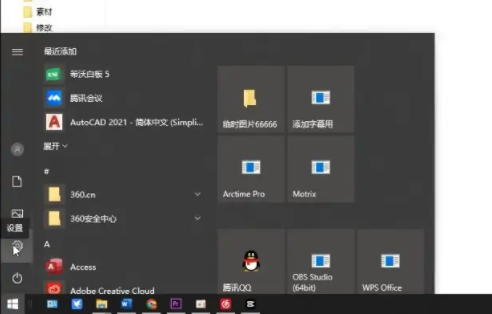
- 在“设置”窗口中,点击“更新和安全”,然后在左侧菜单中选择“恢复”。
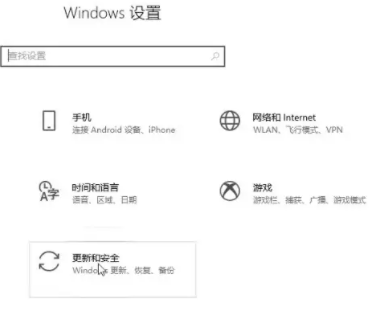
- 点击“重置此电脑”,选择“保留我的文件”或“删除所有内容”来决定是否保留个人文件。 选择完成后,系统将开始恢复出厂设置。
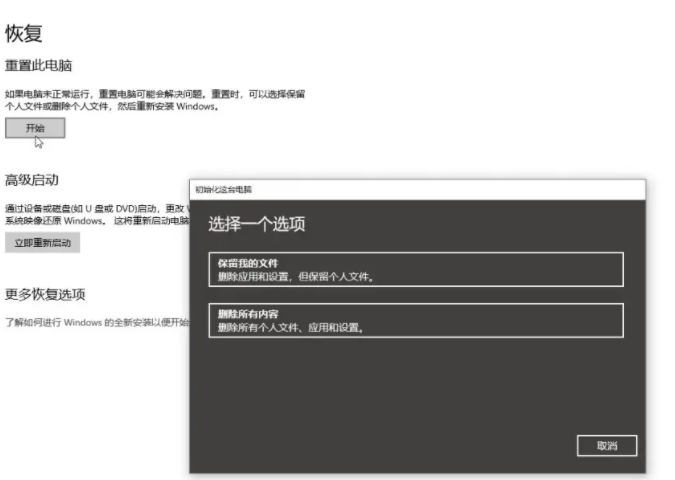
- 恢复出厂设置完成后,系统会重新安装,大部分文件将被删除,您需要重新激活系统。
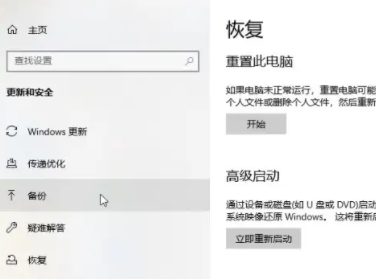
- 如果您不确定如何激活系统或不熟悉电脑操作,建议您不要执行恢复出厂设置。 请先尝试使用系统备份功能。
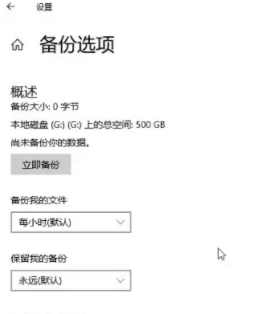
-
点击“备份”,然后选择“添加驱动器”,指定要备份的磁盘分区。 在“更多选项”中,您可以设置备份频率和包含的文件夹等。
-
通过备份文件,您可以快速恢复电脑中的重要数据。 因此,除非必要,请尽量避免恢复出厂设置。
以上就是本文的全部内容了,是否有顺利帮助你解决问题?若是能给你带来学习上的帮助,请大家多多支持golang学习网!更多关于文章的相关知识,也可关注golang学习网公众号。
相关阅读
更多>
-
501 收藏
-
501 收藏
-
501 收藏
-
501 收藏
-
501 收藏
最新阅读
更多>
-
256 收藏
-
263 收藏
-
269 收藏
-
338 收藏
-
143 收藏
-
401 收藏
-
152 收藏
-
134 收藏
-
163 收藏
-
444 收藏
-
141 收藏
-
223 收藏
课程推荐
更多>
-

- 前端进阶之JavaScript设计模式
- 设计模式是开发人员在软件开发过程中面临一般问题时的解决方案,代表了最佳的实践。本课程的主打内容包括JS常见设计模式以及具体应用场景,打造一站式知识长龙服务,适合有JS基础的同学学习。
- 立即学习 543次学习
-

- GO语言核心编程课程
- 本课程采用真实案例,全面具体可落地,从理论到实践,一步一步将GO核心编程技术、编程思想、底层实现融会贯通,使学习者贴近时代脉搏,做IT互联网时代的弄潮儿。
- 立即学习 516次学习
-

- 简单聊聊mysql8与网络通信
- 如有问题加微信:Le-studyg;在课程中,我们将首先介绍MySQL8的新特性,包括性能优化、安全增强、新数据类型等,帮助学生快速熟悉MySQL8的最新功能。接着,我们将深入解析MySQL的网络通信机制,包括协议、连接管理、数据传输等,让
- 立即学习 500次学习
-

- JavaScript正则表达式基础与实战
- 在任何一门编程语言中,正则表达式,都是一项重要的知识,它提供了高效的字符串匹配与捕获机制,可以极大的简化程序设计。
- 立即学习 487次学习
-

- 从零制作响应式网站—Grid布局
- 本系列教程将展示从零制作一个假想的网络科技公司官网,分为导航,轮播,关于我们,成功案例,服务流程,团队介绍,数据部分,公司动态,底部信息等内容区块。网站整体采用CSSGrid布局,支持响应式,有流畅过渡和展现动画。
- 立即学习 485次学习
